这篇教程Illustrator制作漂亮的污迹文字效果图写得很实用,希望能帮到您。
本教程主要使用Illustrator制作颓废喷溅装饰的艺术字,教程制作出来的效果挺漂亮的,制作的难度也不大,推荐一下和飞特的朋友们一起分享学习了。 最后效果: 


具体的制作步骤如下: 1.我的画板大小; 
然后画一个矩形,填色,无描边; 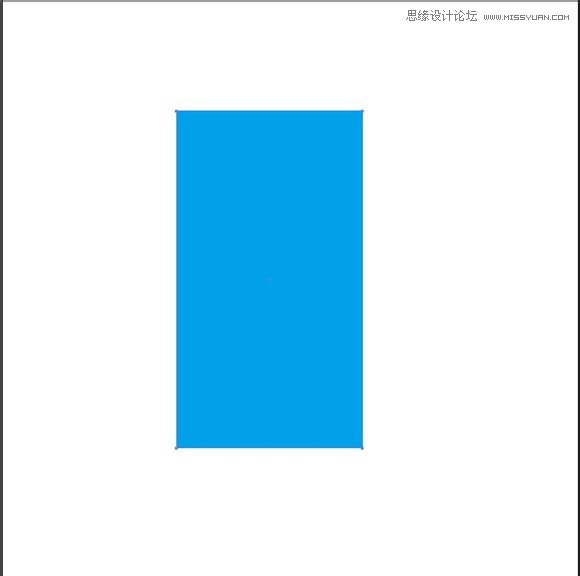
2.选择工具栏的刻刀工具,在方块上随意刻画,尽量不要有大块颜色留下; 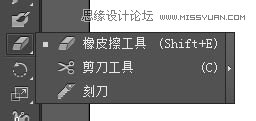
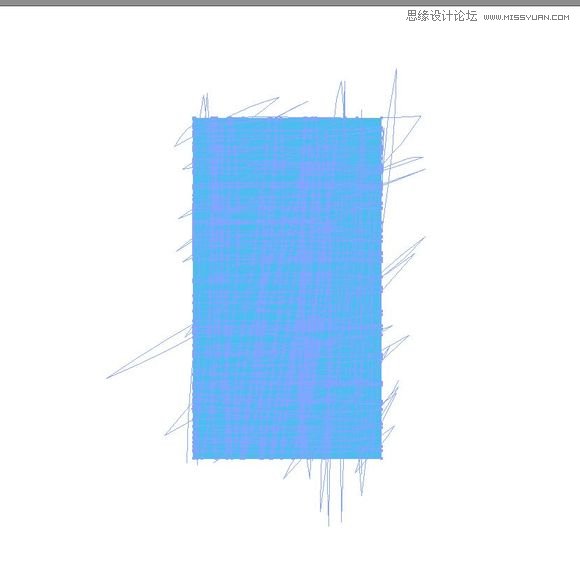
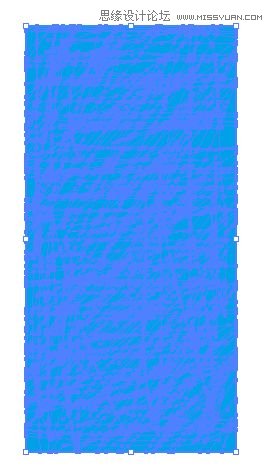
切完后会变成无数小块; 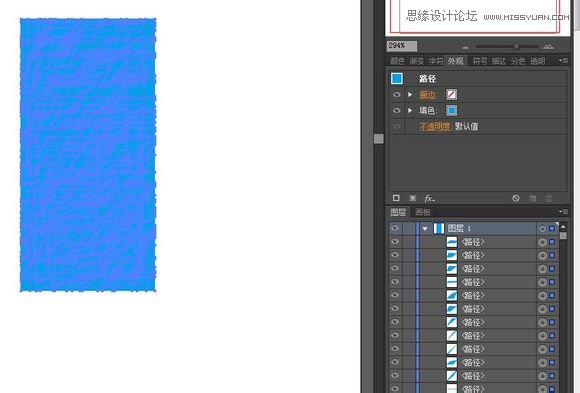
3.全部选中后,点击对齐面板里面的水平分布; 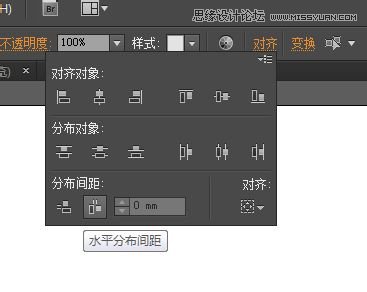
会变成这样; 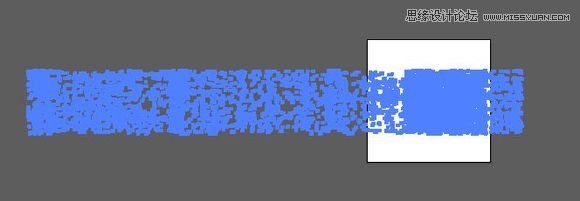
选择(V)选中一半,然后挪到另一半上; 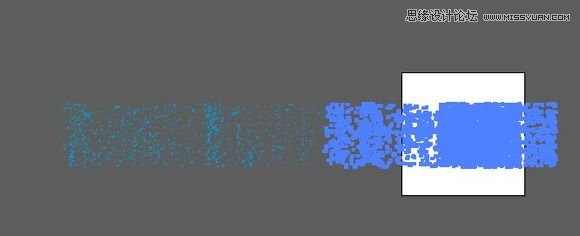
也需要多几次,直到变成一个正方形的效果; 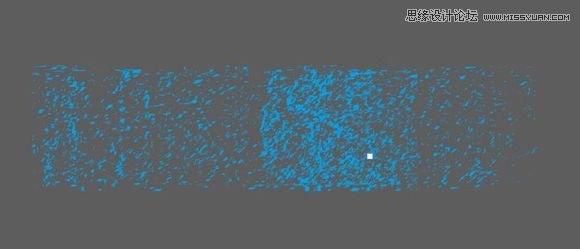
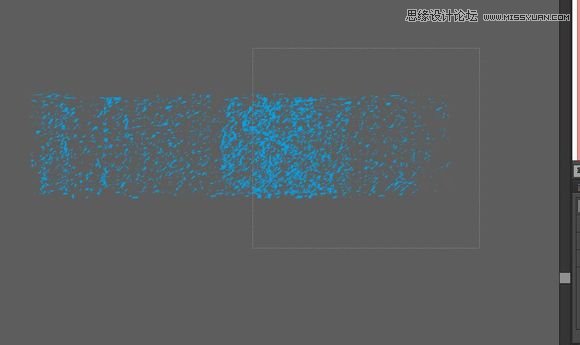
然后缩小到画布大小; 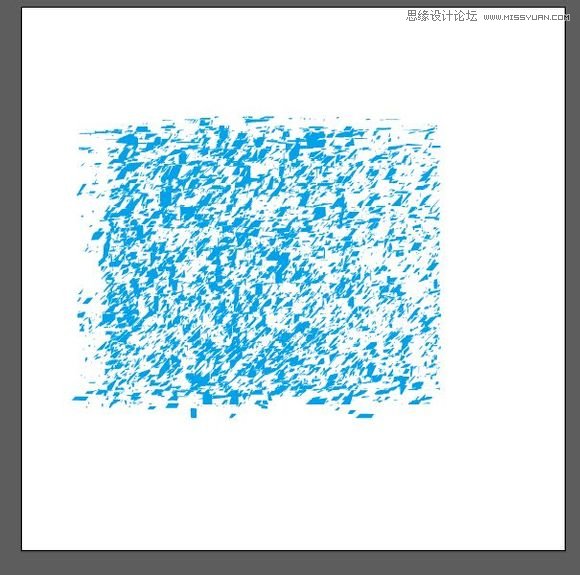
Illustrator制作漂亮的圆形螺旋花纹教程
Illustrator制作精致闪亮的长投影宝石特效 |

